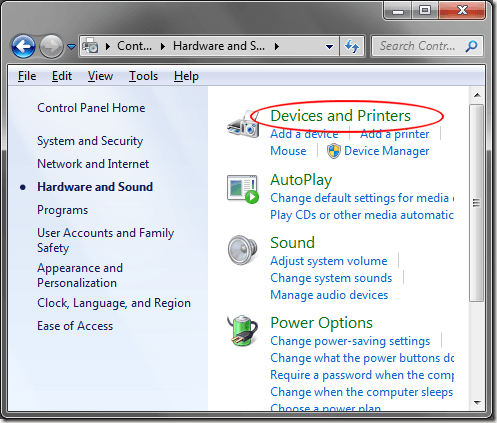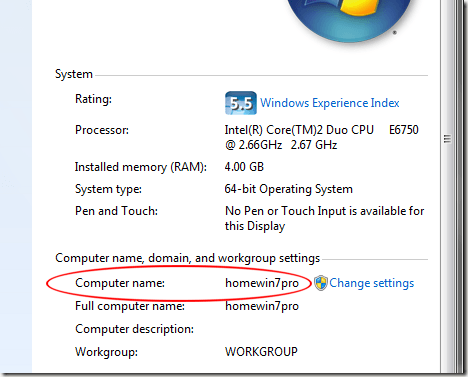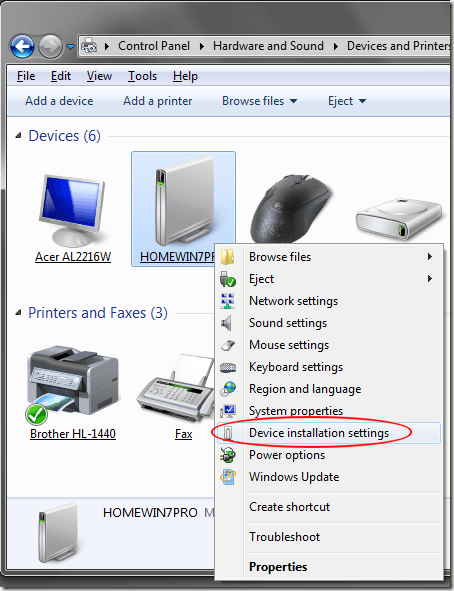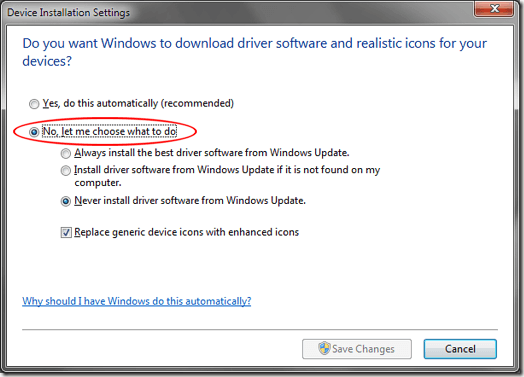Bár a Windows 7 sokkal könnyebbé teszi a dolgokat az operációs rendszer korábbi verzióihoz képest, néha agresszív hibát jelenthet az újonnan felfedezett hardvereszközök észleléséhez, letöltéséhez és telepítéséhez.
A Windows 7 számos felhasználója manuálisan szeretné telepíteni az illesztőprogramokat, és nem kell az operációs rendszert új eszközök segítségével segíteni. Szerencsére vannak olyan lehetőségek, amelyekkel megakadályozhatja, hogy a Windows 7 automatikusan letöltse és telepítse az illesztőprogramokat. Ez a bemutató a Windows 7 Home Premium, Professional és Ultimate kiadásaival működik.
Az automatikus illesztőprogram letöltések leállítása
A Windows 7 automatikus leállítása és telepítése a Start & gt; Vezérlőpult & gt; Hardver és hang & gt; Eszközök és nyomtatóklehetőséget.
a számítógéphez csatlakoztatott eszközöket. Az itt megjelenített eszközök magukban foglalják a monitort, a billentyűzetet, az egeret, a nyomtatót, a külső tároló lemezeket és csaknem minden más perifériát.
Keresse meg az itt látható ikonot, amely a számítógépet ábrázolja. Ne feledje, hogy itt a számítógép neve nem Sajátgép. Ehelyett a számítógép tényleges egyedi neve, mivel megjelenhet a hálózaton.
Ha nem ismeri a számítógép nevét, kattintson a Start, jobbra kattintson a Sajátgépelemre, és válassza a Tulajdonságoklehetőséget. Keresse meg a Számítógépnévnevű változót, és vegye figyelembe a számítógép nevét jobbra.
Go vissza az Eszközök és nyomtatókablakba, és keresse meg az ikon alatt a számítógép nevét. Kattintson a jobb egérgombbal az ikonra, majd válassza a Eszközbeállításoklehetőséget.
A megnyíló ablak megkérdezi, letöltheti az illesztőprogram szoftvereit és reális ikonjait az eszközökhöz. Ebben az ablakban észre fogod venni, hogy két lehetőség van. Válasszuk ki a Nem, válaszd ki, mi a teendőjelölőnégyzetet, és még több opció válik elérhetővé.
három lehetőség közül választhat. Az első opció lehetővé teszi a Windows 7-nek, hogy mindig telepítse a legjobb illesztőprogramot a Windows Update szolgáltatásból. Válassza ezt az opciót, ha azt szeretné, hogy a Windows a Windows Update-re ugorjon, és töltsön le és telepítsen egy illesztőprogramot, amikor új eszközt észlel, vagy amikor egy frissített illesztőprogram található a hardveren a számítógépen.
A második opció egy kicsit hogy a Windows 7 először a helyi illesztőprogramokat használja a számítógépen, mielőtt elindulna a Windows Update webhelyre a meghajtó kereséséhez, letöltéséhez és telepítéséhez. Az utolsó lehetőség a leginkább konzervatív, és azt kell választania, hogy leállítsa a Windows 7-et a meghajtók automatikus letöltéséről és telepítéséről, vagy ha mindig magának kézi telepítést szeretne végrehajtani.
kattintson a Változások mentésegombra, és készen áll.
Valósághű ikonok
Lehet, hogy észrevette, hogy az utolsó ablakban lehet választani az Általános eszköz ikonok kicserélése továbbfejlesztett ikonokkal. Ez a kozmetikai változás az alapértelmezett generikus helyett inkább szép ikonokat ad.
Például, vegye fel a fenti képen a generikus ikont a Logitech Gaming Mouse G500-at helyettesítette egy ikonra, amely az aktuális terméket ábrázolja. A SideWinder X6 billentyűzet és a Brother HL-1440 nyomtató ugyanazt a dolgot észleli.
Ha szereted ezeket az ikonokat, akkor menj előre, és kattints az adott lehetőségre, majd kattints a Módosítások mentéseaz ikonok hamarosan megváltoznak, hogy megfeleljenek a számítógéphez csatlakoztatott speciális eszközöknek.
Mindazonáltal van egy figyelmeztetés ezeknek az ikonoknak a használatára. Csak azok az ikonok fognak megjelenni, amelyekhez a Microsoftnak van egy speciális ikonja az adatbázisában. Felhívjuk a figyelmét, hogy a Logitech Z Cinema hangrendszer ikonja hangszóró vagy más releváns kép helyett billentyűzetként jelenik meg.
Mivel a Microsoftnak nincs külön ikonja a Z Cinema hangrendszerre, a legjobb találgatásokat használta. A futásteljesítmény a telepített eszközök függvényében változhat, és a Windows 7 számítógéphez csatlakoztatható. Enjoy!